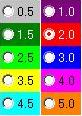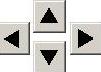壁入力に切り替えます。壁の入力や削除等の編集が行えるモードになります。
入力する壁倍率を選択します。なおユーザー未認証の状態では2倍と3倍のみ選択できます。
入力済みの壁伏図の壁の色を全て黒に変更します。モノクロプリンタにて出力時に使用します。
黒に変更した壁の色を元に戻します。
壁伏図に壁倍率数値を表示します。X,Y個別に指定できます。
上のボタンで表示した壁倍率を非表示とします。
指定範囲にある壁を削除します。ドラッグ指定した範囲内の壁は全て削除されます。
壁入力を行います。指定した範囲のどの方向の辺に壁を配置するかを矢印にて指定します。
範囲指定する階を指定します。この範囲指定により各階の重量データを算出します。
選択範囲を追加します。ドラッグで範囲を指定後ボタンを押します。1階の入力時には[2階床の範囲]、また2階の入力時には屋根の範囲]と考えて入力するとわかりやすいと思います。
既に範囲指定した場所を指定解除します。吹き抜け部や中庭等の指定に便利です
指定されている階の範囲データを削除します。なお2階建ての場合、選択されている階のみのデータを削除します。
入力した壁配置伏図を印刷します。必要に応じて壁の色や倍率表示をあらかじめプリントしたい状態にしておきます。
計算書を印刷します。計算結果の確認ボタンであらかじめ計算結果をよく確認してから印刷してください。
データを入力、変更した後は必ずこのボタンで再計算します。
重量入力に切り替えます。階を指定し、範囲指定したり、既に設定された範囲を編集します。
グリッド間隔を変更します。なおここで指定した数値の1/2単位で入力ができます。例えば0.90mとした場合0.45m単位にて壁配置ができます。なお最大入力グリッドは横20グリッドx縦28グリッドとなり、1グリッド=0.91mとした場合にはすると入力可能な範囲は10間x14間となります。
建物の基本情報の入力を行います。階の指定、屋根の仕上重量、床面積、各方向の見付面積等を設定します。
既に入力した壁データや階範囲データ、建物基本情報等、全てのデータを削除します。データは復旧できませんので注意してください。
上書き保存します。
別名で保存します。
終了します
ユーザー認証を行います。認証済みの場合には選択できない状態になります。